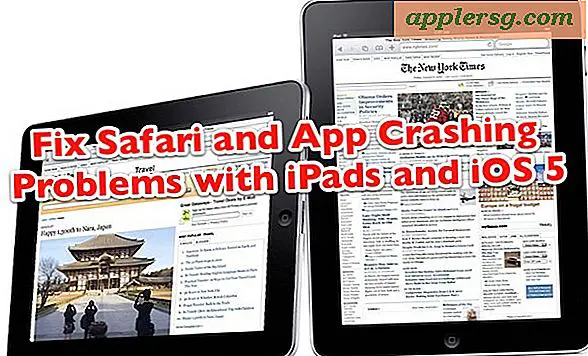Hur man tar bort dubbletter i Adobe Bridge
Adobe Bridge CS5 är ett organisationsverktyg som medföljer Adobe Creative Suite för att organisera bilder på din dator. Den kan användas tillsammans med valfritt antal Adobe-program eller som en fristående arrangör. Även om det inte sorteras automatiskt genom duplicerade bilder, kan verktygen som finns tillgängliga på Adobe Bridge användas för att söka efter duplicerade bilder och ta bort dem mycket snabbare än att göra det manuellt.
Öppna Adobe Bridge. På den vänstra panelen väljer du vilken mapp du vill ta bort dubbletter från. Klicka på en av bilderna i huvudfönstret, välj "Redigera" från toppmenyn och "Välj alla".
Klicka på "Verktyg", "Byt namn", vilket öppnar namnfönstret. Välj "Datum / tid" under "Nytt filnamn". Välj "MMDDYYYY" i rullgardinsmenyn. Under detta väljer du "Datum / tid", "HHMMSS".
Välj "Metadata" som ditt sista fält för nytt namn på filnamn. Välj "Upplösning" i rullgardinsmenyn till höger. Klicka på "Byt namn." Detta kommer att byta namn på alla dina filer och organisera dem efter det datum de skapades och filupplösningen. Dubbla bilder som skapades samtidigt placeras bredvid varandra.
Välj "Redigera", "Sök". Under "Innehåller" -menyn anger du "(1)" och trycker på "Sök". Detta visar alla dubbla foton som har en lägre upplösning än originalet. Nu kan du välja "Redigera", "Välj alla". Högerklicka på en av bilderna och välj "Flytta till papperskorgen." Detta tar bort dina dubbletter av foton.
Upprepa steg 4 om det fortfarande finns dubbletter. Den här gången anger du "(2)", "(3)" etc. i textrutan "Sök" om du fortfarande har några dubbletter kvar.
Varningar
Säkerhetskopiera dina filer till en extern enhet innan du börjar denna process.